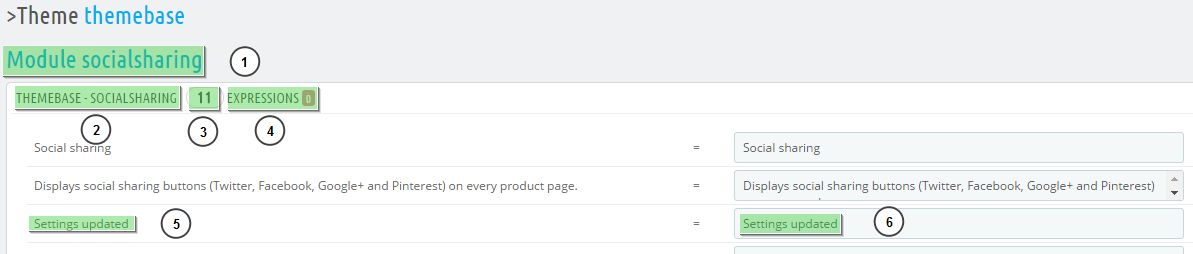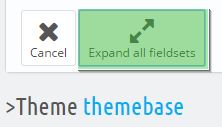En este manual explicaremos los pasos que debe seguir para traducir los textos de su tienda online. El primer paso será acceder al panel de control de su tienda online.
-
- Una vez dentro, nos dirigiremos a la sección Localización > Traducciones (1).
- En el apartado Modificar Traducciones (2) deberá seleccionar las opciones en las que desee hacer los cambios.
NOTA: Las traducciones de su tienda online se agrupan en paquetes, por lo que deberá estar seguro del paquete al que pertenece el texto que quiere modificar o añadir en un idioma.
- Los paquetes de los que dispone puede seleccionarlos a través del selector Tipo de traducción (3).
- Para cambiar las traducciones de la parte pública de su tienda tendrá que seleccionar Traducciones del Front-office.
- Si forman parte de un módulo, deberá seleccionar Instaladas las traducciones de módulos.
- Si desea cambiar los mensajes de error, seleccione “Traducciones de mensajes de error”.
- En el selector Seleccione su tema (4) podrá seleccionar la plantilla en la que quiere editar las traducciones. Aquí tendrá que seleccionar la plantilla Themebase.
- En el selector Seleccione su idioma (5) tendrá que seleccionar el idioma al que desea traducir.
- Haga click sobre Modificar.
En la imagen anterior podrá observar el listado de textos según lo que haya seleccionado en el selector Tipo de traducción
Los listados de textos se agrupan por el nombre del fichero (2) en el que se encuentran, ya sea de la plantilla general o de un módulo (1) junto con el numero de expresiones que se han traducido (3) y las que faltan por traducir (4).
En ocasiones, las agrupaciones por ficheros no muestran los textos que contienen cuando se han traducido todos sus textos. Para poder ver el contenido, ha de pulsar con el ratón sobre el nombre (2) o sobre el el botón Expande todos los campos, imagen de abajo.
Cuando se despliega el contenido, muestra en la parte derecha las expresiones para traducir (5) y su equivalencia en el idioma seleccionado (6), que se mostrará en rojo cuando no tenga traducción
Una vez realizados los cambios, guardelos.




 Contacto
Contacto